ToDesk界面锁定时显示设备代码怎么设置 如何在ToDesk中设置标签页显示设备代码
更新时间:2023-11-27 16:59:01作者:jhuang
ToDesk是一款功能强大的远程桌面软件,它不仅可以帮助我们实现远程控制电脑的功能,还能够方便地管理我们的设备代码,在ToDesk中设置标签页显示设备代码是一项非常实用的功能,它能够让我们更加方便地查看和管理我们所连接的设备。下面,我们将详细介绍ToDesk界面锁定时显示设备代码怎么设置,让我们能够更加高效地进行远程操作。
ToDesk设置界面锁定时显示设备代码的方法:
1、当你将ToDesk安装好之后,直接在桌面上将其双击打开进行查看。
2、那么就会即可进入到该软件的操作界面中,将页面的左侧位置【高级设置】选项进行点击一下。
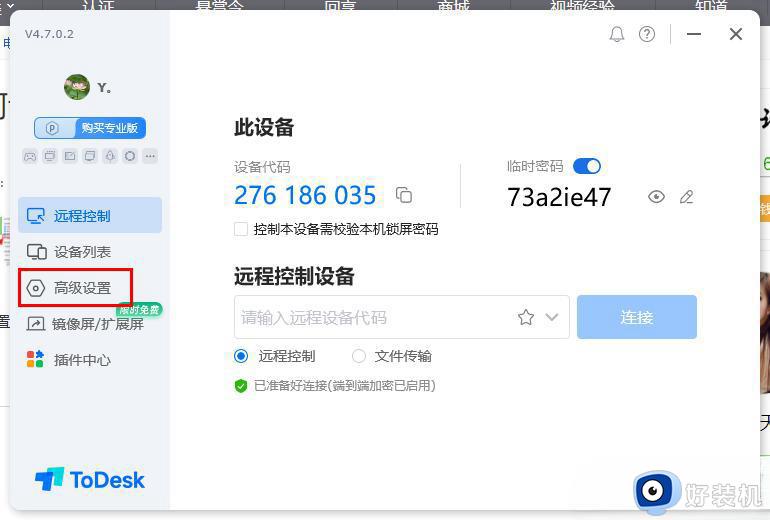
3、那么,那么就会进入到一个新的页面中,在新的页面中直接点击【显示设置】这个选项,之后将鼠标移动到右侧的滑动条位置进行滑动页面。
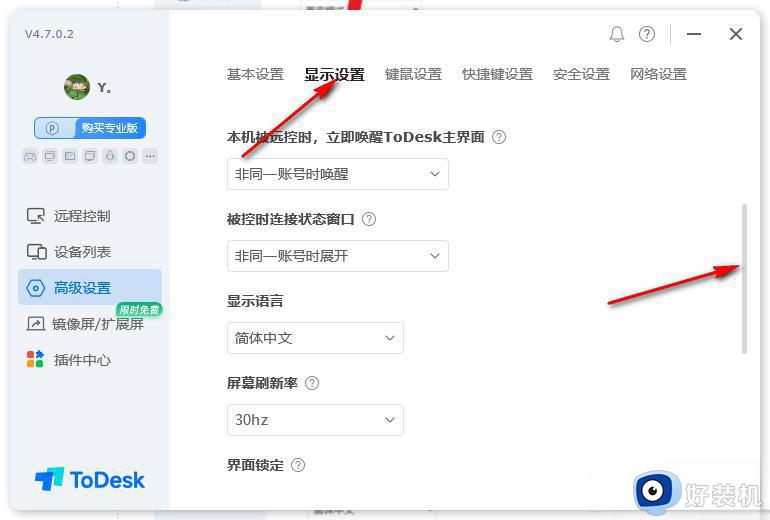
4、这时,即可在页面上查看到【界面锁定】这个功能选项,该功能选项下放有三个可以设置锁定的选项。
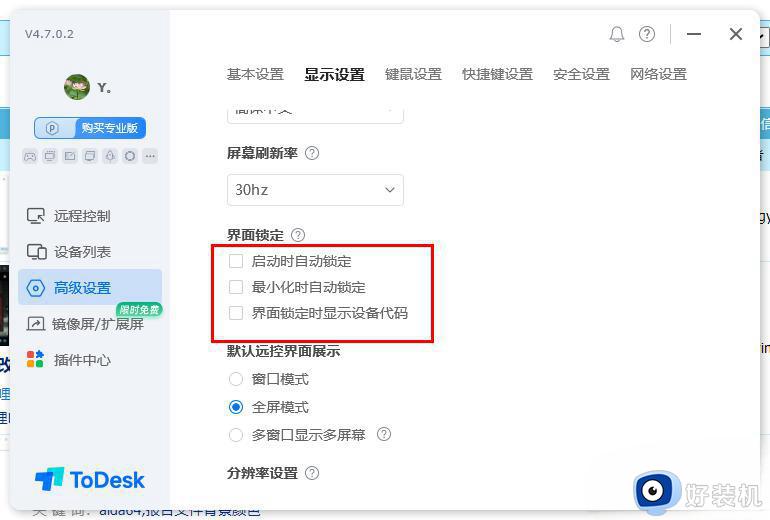
5、如果你想要设置界面锁定有代码显示,那么就直接将【界面锁定时显示设备代码】这个选项进行勾选上就好了,如图所示。
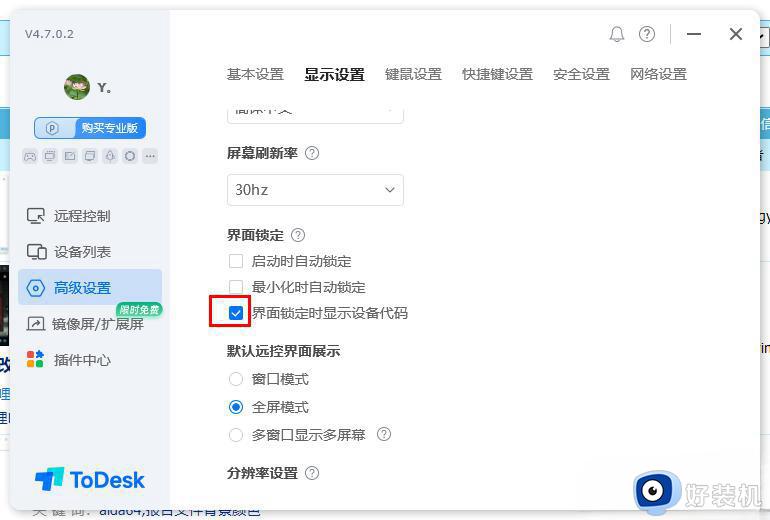
以上就是关于ToDesk界面锁定时显示设备代码怎么设置的全部内容,有遇到相同情况的用户可以按照小编的方法来解决。
ToDesk界面锁定时显示设备代码怎么设置 如何在ToDesk中设置标签页显示设备代码相关教程
- ToDesk密码一直变怎么办 ToDesk密码怎么固定设置方法
- 该设备无法启动. (代码 10) u盘怎么办 U盘显示该设备无法启动 (代码 10)如何处理
- todesk远程怎样设置屏幕分辨率 todesk远程屏幕分辨率的设置教程
- ToDesk怎么删除我的设备 远程软件ToDesk怎么删除设备
- wps首页设置的页码不显示 wps首页页码设置不显示的步骤
- 怎么设置首页不显示页码 首页不设置页码怎么设置
- 页码设置从第二页开始怎么设置 如何让页码从第二页开始显示
- 首页不显示页码怎么设置 word中如何首页不显示页码
- ToDesk远程控制如何设置快捷键 ToDesk远程控制设置键盘映射方法
- 如何在ToDesk中听到对方电脑的音频 ToDesk远程怎么听到对方电脑的音频
- 电脑无法播放mp4视频怎么办 电脑播放不了mp4格式视频如何解决
- 电脑文件如何彻底删除干净 电脑怎样彻底删除文件
- 电脑文件如何传到手机上面 怎么将电脑上的文件传到手机
- 电脑嗡嗡响声音很大怎么办 音箱电流声怎么消除嗡嗡声
- 电脑我的世界怎么下载?我的世界电脑版下载教程
- 电脑无法打开网页但是网络能用怎么回事 电脑有网但是打不开网页如何解决
电脑常见问题推荐
- 1 b660支持多少内存频率 b660主板支持内存频率多少
- 2 alt+tab不能直接切换怎么办 Alt+Tab不能正常切换窗口如何解决
- 3 vep格式用什么播放器 vep格式视频文件用什么软件打开
- 4 cad2022安装激活教程 cad2022如何安装并激活
- 5 电脑蓝屏无法正常启动怎么恢复?电脑蓝屏不能正常启动如何解决
- 6 nvidia geforce exerience出错怎么办 英伟达geforce experience错误代码如何解决
- 7 电脑为什么会自动安装一些垃圾软件 如何防止电脑自动安装流氓软件
- 8 creo3.0安装教程 creo3.0如何安装
- 9 cad左键选择不是矩形怎么办 CAD选择框不是矩形的解决方法
- 10 spooler服务自动关闭怎么办 Print Spooler服务总是自动停止如何处理
